[视频]如何利用ps制作圆形人物照片
关于逸动如何利用ps制作圆形人物照片,期待您的经验分享,谢了,下次有事儿别忘了找我
!
 tzyzxxdjzx 2017-10-05 12:34:36 14838人看过 分享经验到微博
tzyzxxdjzx 2017-10-05 12:34:36 14838人看过 分享经验到微博更新:2024-03-01 08:58:51头条经验
来自虎扑体育https://www.hupu.com/的优秀用户tzyzxxdjzx,于2017-10-05在生活百科知识平台总结分享了一篇关于“如何利用ps制作圆形人物照片剑风传奇”的经验,非常感谢tzyzxxdjzx的辛苦付出,他总结的解决技巧方法及常用办法如下:
 [图]2/6
[图]2/6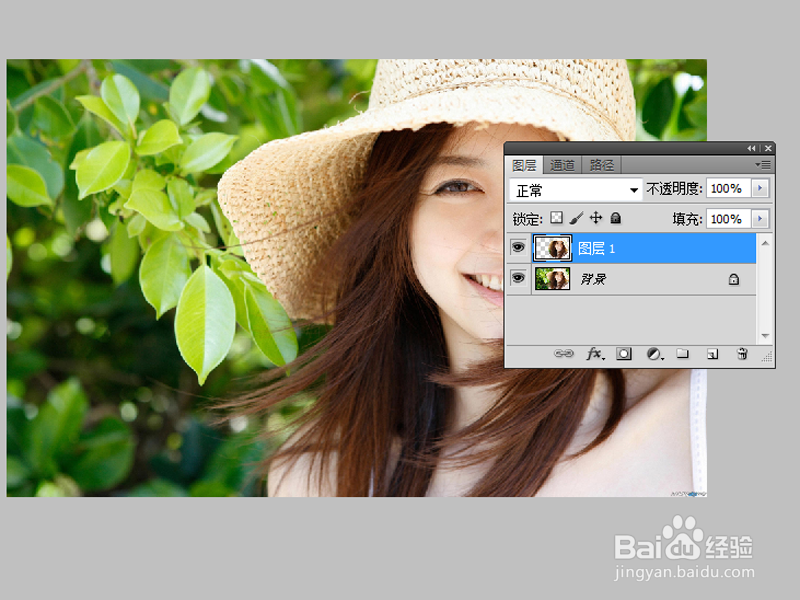 [图]3/6
[图]3/6 [图]4/6
[图]4/6 [图]5/6
[图]5/6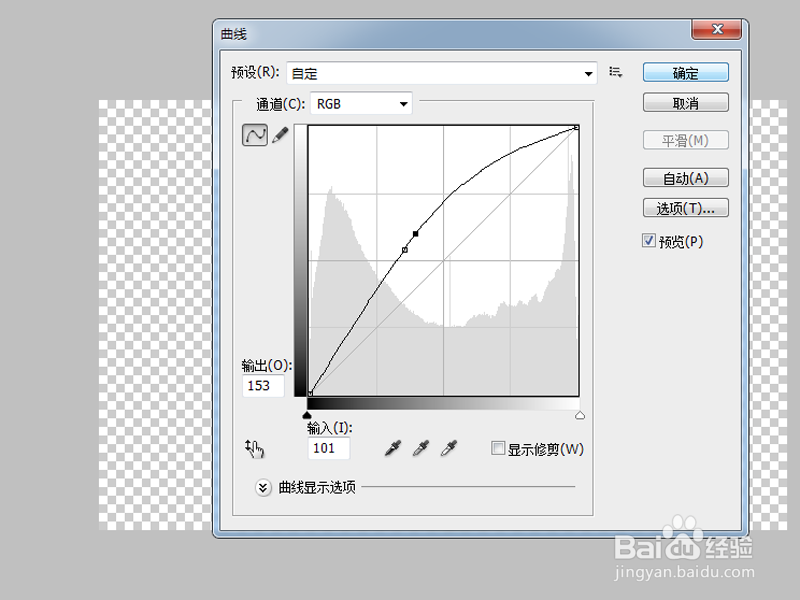 [图]6/6
[图]6/6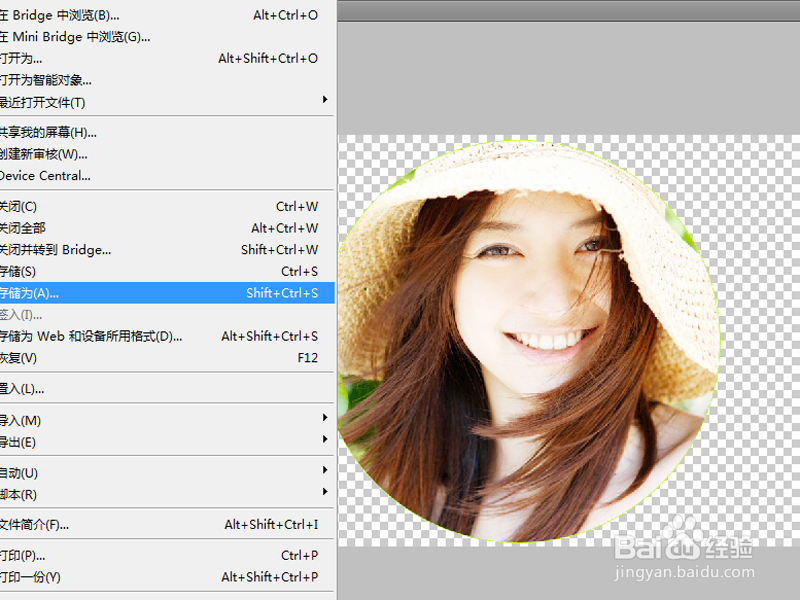 [图]
[图]
利用ps制作圆形人物照片,主要利用了椭圆选框工具,现在就分享操作步骤和截图,本经验仅供参考使用。
工具/原料
Photoshop cs5方法/步骤
1/6分步阅读首先启动Photoshop cs5,执行文件-打开命令,打开一幅人物照片。
 [图]2/6
[图]2/6选择工具箱里的椭圆选框工具,按住shift键绘制一个正圆,执行ctrl+j组合键复制得到图层1.
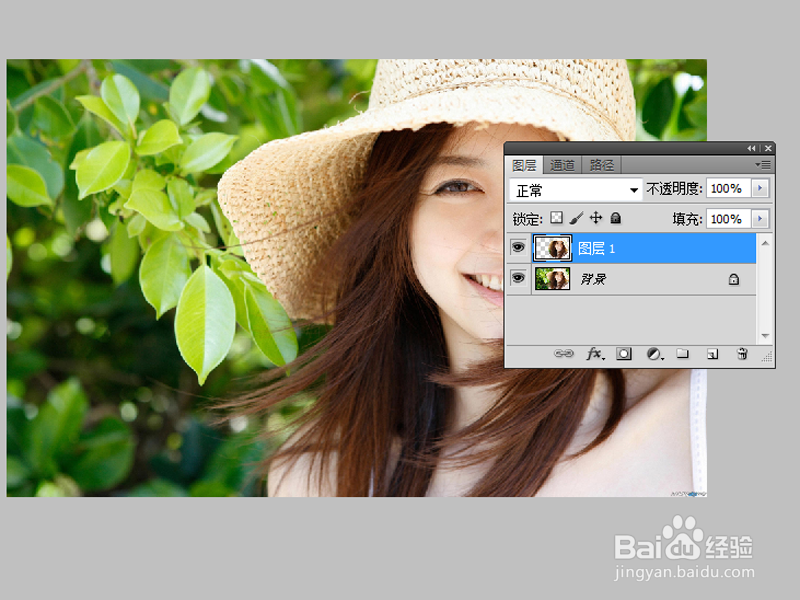 [图]3/6
[图]3/6隐藏背景图层,选择图层1,选择工具箱里的移动工具,将图像移动到正中心。
 [图]4/6
[图]4/6执行编辑-描边命令,在弹出的对话框中设置宽度为2像素,颜色为黄色,点击确定按钮。
 [图]5/6
[图]5/6执行图像-调整-曲线命令,在弹出的对话框中调整曲线值,直至自己满意为止。
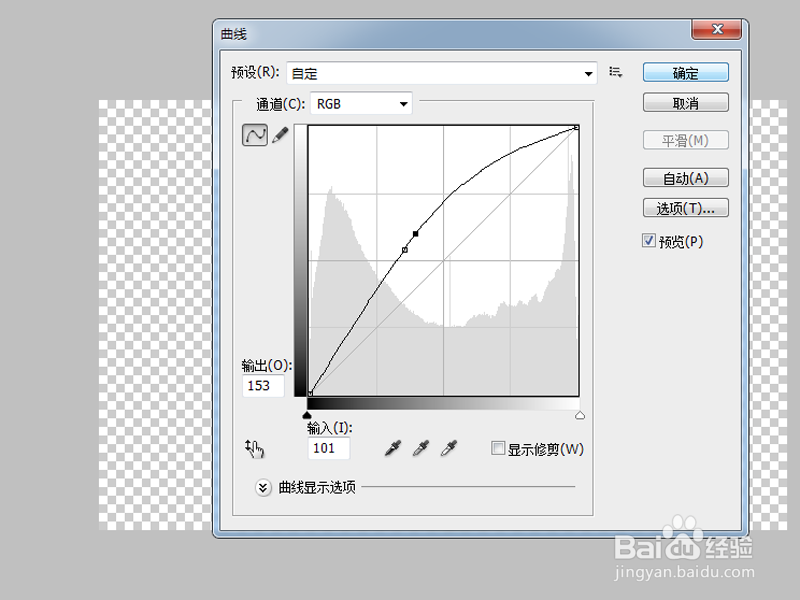 [图]6/6
[图]6/6执行文件-存储为命令,输入名称,保存类型设置为png,保存在桌面上,打开查看效果。
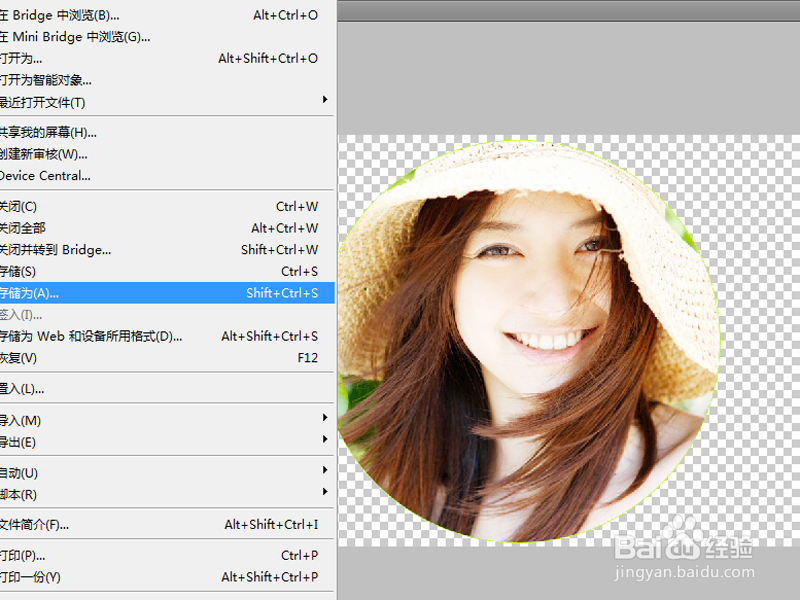 [图]
[图]编辑于2017-10-05,内容仅供参考并受版权保护
经验备注
我发现了这篇经验很有用:你也认同《如何利用ps制作圆形人物照片》的经验分享有价值,就请和朋友们一起分享吧。另外,如何利用ps制作圆形人物照片的经验内容仅供参考,如果您需解决具体问题(尤其法律、医学等领域),建议您详细咨询相关领域专业人士。经验知识实用生活指南-解决你所有的生活难题!未经许可,谢绝转载。本文网址:https://www.5058.cn/article/d3b74d6410d3301f77e609aa.html
手工/爱好经验推荐
- Q如何将图片剪辑成视频
- Q关注三阶魔方还原公式
- Q为什么说怎样折爱心信封
- Q这个三阶魔方教程图解
- Q了解下吉他基础教程入门知识,图文并茂简单易...
- Q知道怎样叠漂亮的千纸鹤
- Q如何雪容融简笔画怎么画
- Q了解下微信如何提现不扣手续费
- Q有了解可爱的冰墩墩简笔画画法
- Q这里【折纸系类】百合花的折法
- Q该怎么教你看手纹识手相
- Q哪的蛋仔怎么画好看
- Q那些教你画lol英雄系列-简笔画无极剑圣易大...
- Q做什么零基础初学入门画漫画手绘教程教学习
- Q突然五线谱入门基础教程
- Q你知道初学者怎么学吉他
- Q了解怎么样看钢琴五线谱
- Q有什么天安城门图片简笔画有颜色
- Q想要樱花的简单折法
- Q如何开启手机微信步数
- Q华为阅读APP怎开启置护眼模式?
- Q随申办市民云如何打开游上海指南?
- Q红米手机如何开启自动旋转屏幕
已有 96365 位经验达人注册
已帮助 245555 人解决了问题

